Llamadas que se cuelgan, fotos que no llegan, cobertura mínima... ¿a quién no nos ha pasado? Tanto si hablamos de la cobertura de red como si es por la calidad realizando llamadas WiFi, hay muchas formas de optimizar el rendimiento y evitar cuelgues y problemas derivados de una mala cobertura. Te las contamos.
Consejos para corregir tus problemas de cobertura de red
- Evita usar fundas o carcasas demasiado gruesas. Las fundas tipo libro con imanes que tapen todos los contornos metálicos del terminal pueden estar provocando interferencias o degradando la calidad de recepción de la señal.
- Si está en tu poder hacerlo y no estás accediendo a una red pública, siempre es recomendable un reinicio del router. Las distintas direcciones MAC pujarán por su hueco en la red y podrás posicionar con prioridad la tuya.
- Cambia el modo de red. Si estás utilizando una red 4G prueba a cambiar entre 3G, 2G o 5G —la cual consume más batería—. Si bien la posibilidad de cambiar a redes 5G depende de la propia operadora con la que tengas contratado el servicio de red —la que facilita tu SIM—, siempre puedes cambiar entre 2G/3G y 4G. Ve a Ajustes > Tarjetas SIM y redes móviles > elige la tarjeta SIM que estés usando y entra dentro. En este nuevo apartado entra en Tipo de red preferida. Ahí podrás cambiarla.

- Si no puedes hacerlo, fuerza un reinicio en tu móvil activando el 'Modo Avión' o entrando en 'Ajustes' y restableciendo los ajustes de Wi-Fi, red móvil y Bluetooth. Esto olvidará conexiones y borrará nombres de red, pero evitará posibles congestiones.
- Si cuentas con una bandeja dualSIM, es decir, con dos slots o espacios para tener una tarjeta SIM y una tarjeta de memoria microSD, aprovecha para apagar el móvil, intercambiar sus posiciones y reiniciar el terminal. Esto es recomendable para descartar otros problemas de mala cobertura.
- ¿Usas la itinerancia de datos? Es una buena forma de reforzar la cobertura ya que el terminal se conectará a las redes más cercanas. Para activarla debes seguir esta ruta: Ajustes > Tarjetas SIM y redes móviles > Ajustes avanzados > Itinerancia de datos.
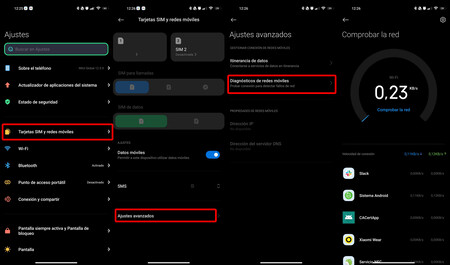
- Diagnostica tu red. ¿Conocías esta función? Puedes hacerlo mediante los códigos CIT o accediendo al submenú de MIUI dedicado, siguiendo esta ruta: Ajustes > Tarjetas SIM y redes móviles > Ajustes avanzados > Diagnósticos de redes móviles.
Cómo acelerar tu WiFi (válido para cualquier Xiaomi, Redmi o POCO)
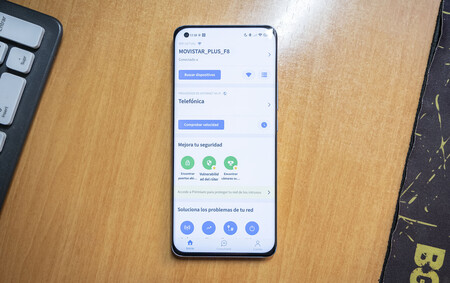
¿Y qué pasa cuando los problemas de conexión son responsabilidad del WiFi, cuando las llamadas que fallan son las que hacemos por Whatsapp o Meets, por ejemplo? La solución pasa, en primer lugar, por destinar más recursos a esas aplicaciones, cerrando el resto y vaciando la caché. Y comprobar, por supuesto, si te están robando WiFi.
Ahora, si lo que necesitamos el darle un empujón a la red WiFi, una especie de vitamina mágica, hay un truco (dos, en realidad), para poder hacerlo. El primero es tan sencillo como deshabitar el Bluetooth o, como mínimo, la búsqueda de dispositivos Bluetooth. Se ejecuta siguiendo esta ruta:
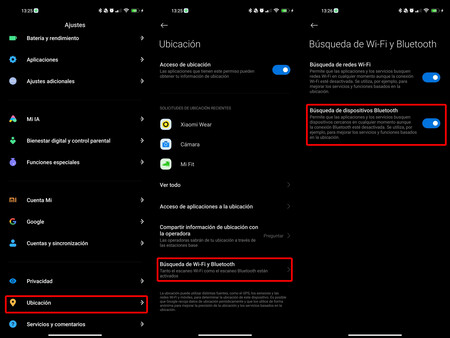
- Entra en 'Ajustes'.
- Baja hasta 'Ubicación'.
- Entra en 'Búsqueda de Wi-Fi y Bluetooth'.
- Desactiva la función 'Búsqueda de dispositivo Bluetooth' y conseguirá optimizar la estabilidad de la red WiFi.
El segundo truco es tan sencillo como desactivar la función de actualización automática de las aplicaciones instaladas. Para ello dirígete a Google Play Store y, tocando sobre tu icono de perfil, entra en General > Preferencias de red > Actualizar aplicaciones automáticamente y desmarca esta función, para que esté desactivada.
También podemos, en último término, acelerar el rendimiento de este tipo de aplicaciones modificando la privacidad de datos mediante la ruta Privacidad > Gestionar > Acceso especial de aplicaciones > Datos sin restricción.






